Hur blockerar jag e-postmeddelanden i Outlook Express?
för mycket spam eller irriterande e-post? Blockera avsändaren
om du är trött på spam från en e-postadress eller helt enkelt inte vill ta emot några meddelanden från en avsändare den bästa lösningen är att blockera den felande avsändaren med Outlook Express blockerade avsändare listan.
kom dock ihåg att med den här tekniken laddas e-postmeddelandena ner till din dator och flyttas sedan automatiskt till mappen Deleted Items. Om du vill spara din bandbredd (och tid) och inte vill ladda ner dem måste du ta bort dem från servern och detta kan göras via Outlook Express-meddelanderegler.
sponsrade länkar
vi ska titta på båda alternativen i detalj, men ”listan över blockerade avsändare” kommer att behandlas snabbare (det här är bara min gissning så håll mig inte ansvarig) än en meddelanderegel.
blockering av e – postmeddelanden via listan över blockerade avsändare
”listan över blockerade avsändare” finns under Verktyg-meddelanderegler. Välj det här alternativet för att öppna dialogfönstret som ser ut som ett nedan.
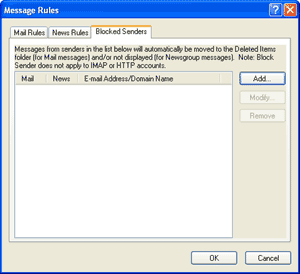
Klicka nu på ”Lägg till” – knappen och ange e-postadressen från vilken du vill blockera meddelandena. Med Outlook Express kan du blockera e-postmeddelanden, nyhetsmeddelanden eller båda. Välj den du vill ha och klicka på ”OK” – knappen. Adressen kommer nu att ingå i listan. Att skapa den här listan kan ta lite tid om du vill blockera flera e-postadresser eftersom du bara kan göra det en åt gången.
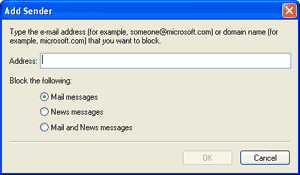
hur som helst, nu när du har konfigurerat din ”lista över blockerade avsändare”, skulle du inte kunna se några meddelanden från den adressen-de skickas automatiskt till mappen borttagna objekt.
om du har blockerat någons e-postadress av misstag och nu vill avblockera dem är processen enkel. för steg för steg instruktioner med skärmdumpar, se hur du avblockerar en e-postadress i Outlook Express blockerade avsändare lista.
blockera e-postmeddelanden med Outlook Express message rules och få dem raderade på servern
ett mer elegant tillvägagångssätt, Jag har använt det tidigare, skulle vara att skapa ett meddelanderegler i Outlook Express som sniffar ut de kränkande e-postmeddelandena från servern och raderar dem där. Du behöver inte slösa din dyrbara bandbredd eller tid även ladda ner dessa mail.
så här fungerar det. Öppna dialogrutan för e – postmeddelanderegler från Verktyg – meddelanderegler-Mail och klicka på knappen ”Ny”. Varje meddelanderegel i Outlook Express måste ha ett villkor och en åtgärd. Välj det första villkoret, ” där From-raden innehåller personer ”och den sista åtgärden,”ta bort den från servern”. Om du är förvirrad, se bilden nedan som är en ögonblicksbild av denna konfiguration.
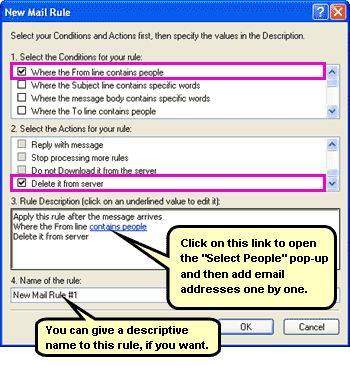
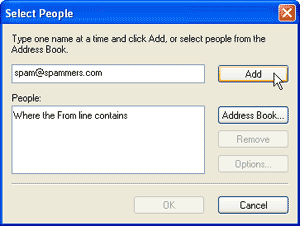
du skulle ha märkt (inget behov av att oroa dig om du inte hade), att när du hade valt villkoret och åtgärden, var rutan regler beskrivning befolkade. Du bör nu se en blåfärgad länk” innehåller människor ” i den här rutan – se bilden ovan. När du klickar på den här länken visas ett fönster ”Välj personer”. Du måste nu lägga till den e-postadress från vilken du vill blockera meddelandena och klicka på ”Lägg till” – knappen. När du är nöjd klickar du på ”OK” – knappen. FYI, du kan ge ett beskrivande namn för den här meddelanderegeln om du vill och det slutför processen. Nu kommer alla e-postmeddelanden som du får från adresserna du har angett att raderas från servern och kommer aldrig att nå din dator.